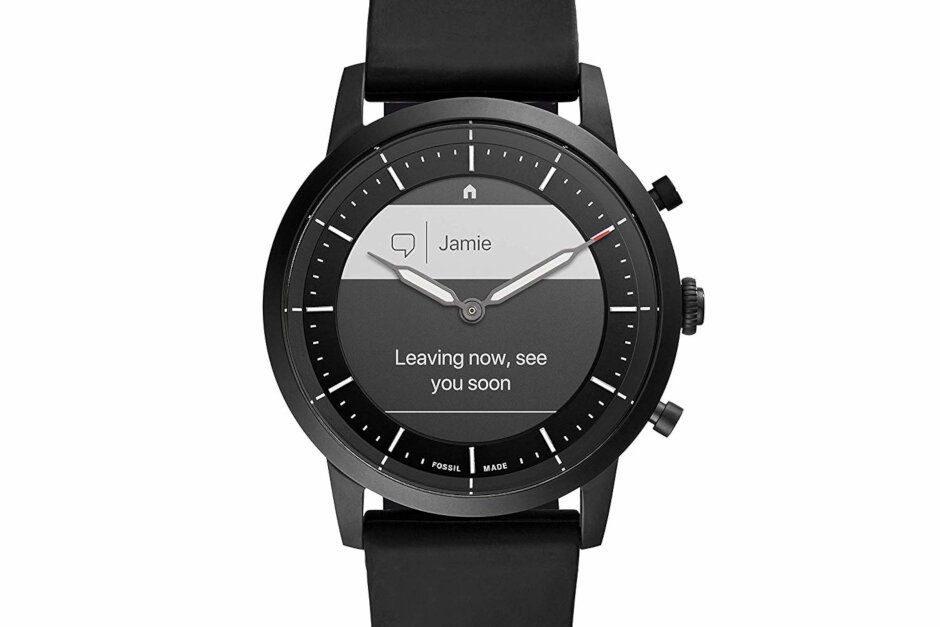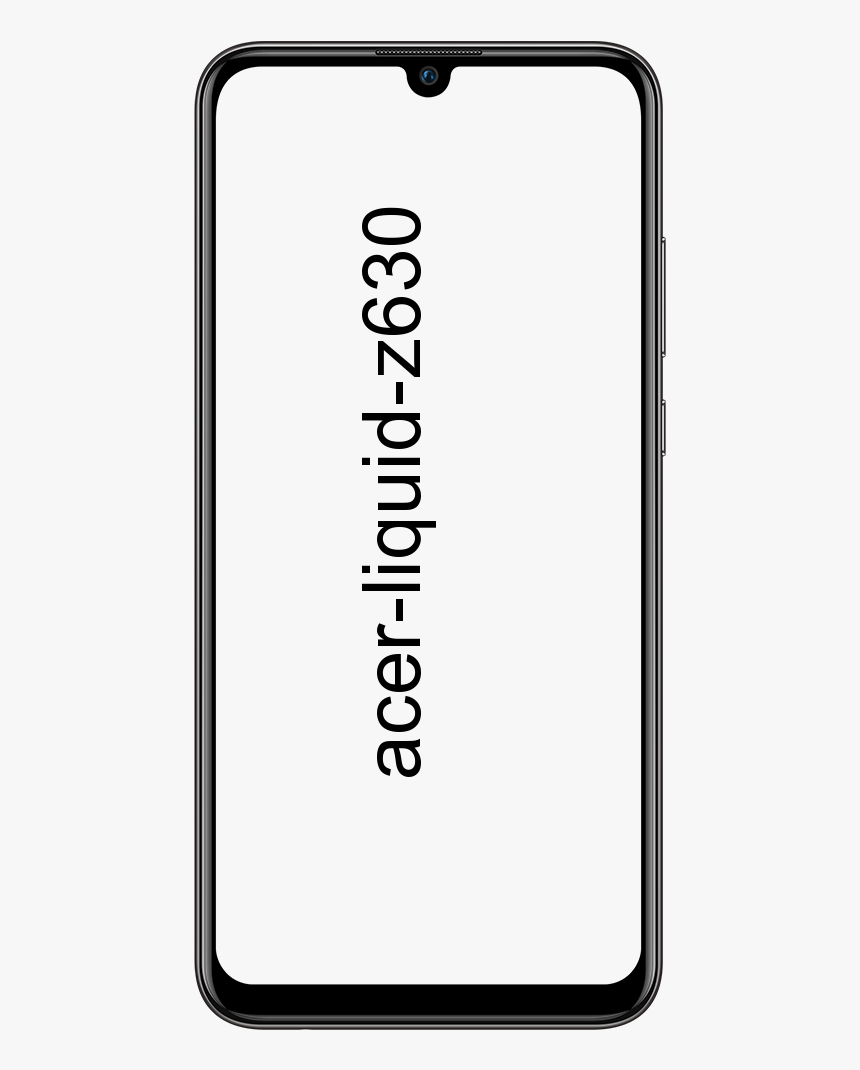Vartotojo vadovas, kaip įdiegti „Odin Flash“ įrankį
Įdiekite „Odin Flash“ įrankį: „Odin“ įrankis, dar žinomas kaip „Samsung Flash Tool“, leidžia vartotojams savo „Galaxy“ įrenginiuose mirksėti programinės aparatinės įrangos, atkūrimo ir nestandartinėmis ROM. Taigi, jei norite „Samsung“ išmaniajame telefone mirksėti „Stock ROM / Firmware“, turite įdiegti „Odin“. Tačiau „Odin“ yra „Flash“ įrankis, skirtas „Galaxy Android“ įrenginiams, tokiems kaip „Samsung Galaxy A50“, „J7“, „A70“, „J7 Prime“, „S9“, „S10“, „10 pastaba“ ir kt. Čia galite Atsisiųskite „Odin Flash“ įrankį mirksėti „Samsung Firmware“. Šiame vadove taip pat sužinosite, kaip naudoti „Odin“ įrankį sistemoje „Windows“.
„Odin“ blykstės įrankis taip pat yra „Windows“ platformoje. Tai reiškia, kad jis veikia „Windows 7“, „8“ ir „10“. Taigi norint naudoti „Odin“ svarbu naudoti kompiuterį. Bet kai įdiegsite TWRP „Galaxy“ įrenginiuose naudodami „Odin“, nebereikės naudoti „Odin“ vėl ir vėl. Tačiau „Odin“ gali būti naudojamas išspręsti įkrovos ciklo problemas bet kokioms kitoms „Samsung“ įrenginių problemoms spręsti.
Palaikoma OS:
„Windows WP“, 7, 8 ir 10
Kas yra Odinas?
„Odin“, dar žinomas kaip „Odin3“, dar žinomas kaip „Odin“ įrankis, yra „Galaxy“ blykstės įrankis, reikalingas bet kokioms sistemos modifikacijoms, pvz., Diegiant pasirinktinius atkūrimus, mirksint atsargų programinei-aparatinei programinei įrangai, mirksint pasirinktinėms ROM ir įsišaknijant „Galaxy Android“ telefonus. Taigi, jei norite atlikti bet kurią iš šių užduočių „Galaxy“ telefone, turite naudoti „Odin“.
Be to, Odinas dirba su „Galaxy“ įrenginiais. Tačiau norint naudoti „Odin“, yra keli reikalavimai arba svarbūs veiksmai, kuriuos reikia atlikti prieš naudojant „Odin“, kuriuos sužinosite vėliau šiame įraše. Pažvelkime į atsisiuntimo skyrių.
kontaktai nesinchronizuojami iš „iPhone“ į „icloud“
Atsisiųskite ir įdiekite „Odin Flash“ įrankį
„Odin Flash Tool“ yra labai svarbi priemonė mirksint „Galaxy“ telefonams. Taigi, norėdami įdiegti „Odin“ įrankį savo kompiuteryje, galite pasirinkti konkrečią versiją iš toliau pateiktų nuorodų. Čia taip pat gausite naujausias „Odin“ atsisiuntimo nuorodas, įskaitant senesnes versijas.
Galite pasirinkti bet kurią versiją ir įdiegti „Odin“ įrankį asmeniniam kompiuteriui. Taip pat galite mirksėti tokiuose įrenginiuose kaip „Galaxy S10“, „Note 8/9/10“, „Galaxy A20,30,50“ ir visuose kituose „Samsung Galaxy“ įrenginiuose.
Atsisiųsti nuorodas:
dvigubo monitoriaus lietaus matuoklio odos
| Failo pavadinimas | Atsisiuntimo nuoroda |
|---|---|
| Odinas v1.85 | parsisiųsti |
| v3.09 | parsisiųsti |
| „Odin3“ v3.10.6 | parsisiųsti |
| v3.10.7 | parsisiųsti |
| v3.11.1 | parsisiųsti |
| v3.12.3 | parsisiųsti |
| v3.12.4 | parsisiųsti |
| v3.12.5 | parsisiųsti |
| v3.12.7 | parsisiųsti |
| v3.13.1 [Naujausias] | parsisiųsti |
| v3.13.1 (pataisytas) | parsisiųsti |
| „Odin3“ v3.13.1 (modifikuotas) | parsisiųsti |
| Odin by PrinceComsyModified | parsisiųsti |
Reikalavimai
- Pirmiausia atsisiųskite naujausią versiją „Samsung“ USB tvarkyklės norėdami prijungti „Samsung“ įrenginį prie kompiuterio.
- Be to, „Android“ įgalinkite kūrėjo parinktį.
- „Odin“ įrankis taip pat veikia „Windows XP“, „Windows 7/8 / 8.1“, „Vista“ ir „Windows 10“.
- Atsisiųskite „SamFirm“, kad galėtumėte įdiegti oficialias „Samsung Firmwares“ bet kuriam „Samsung“ išmaniajam telefonui. Čia yra naujausi „SamFirm“ įrankiai:
- Atsisiųskite „SamFirm v0.3.6“ įrankį („Google“ disko nuoroda)
- „Samsung“ USB tvarkyklės
- Atsisiųskite naujausią „Odin“ įrankį
- Prieš mirksėdami nepamirškite patikrinti, ar telefonas įkrautas bent 30 proc.
Kaip įdiegti Odin
Įdiegę palaikomą „Odin“ įrankio versiją savo kompiuteryje, atlikite veiksmus, norėdami ją naudoti. Tiesiog paleiskite Odin.exe failą.
1 žingsnis:
Pirmiausia išskleiskite „Zip“ failą naudodami „ZIP“ atidarymo priemonę, pvz., „WinRAR“.
2 žingsnis:
Taip pat atidarykite ištrauktą aplanką.
3 žingsnis:
Atidarę rasite „ Odin.exe „Byla.
4 žingsnis:
Tiesiog dukart palieskite exe failą ir paleiskite jį.
5 žingsnis:
Tada paleiskite jį kaip administratorių, kuris yra rekomenduojamas.
Tai viskas! Dabar „Flash“ įrankį „Galaxy“ galite naudoti bet kuriai jo palaikomai užduočiai.
Kaip naudotis „Odin Flash“ įrankiu
Įdiegę „Odin Flash Tool“, prieš pradėdami „Samsung“ įrenginiuose įdiegti bet kokią programinę-aparatinę arba nestandartinę ROM, tiesiog pasidarykite visą savo išmaniojo telefono atsarginę kopiją.
1 žingsnis:
Pirmiausia atsisiųskite savo įrenginio programinės aparatinės įrangos failą iš bet kurio šaltinio.
geriausias nfl kodi addon
2 žingsnis:
Dabar ištraukite įdiegtą programinės aparatinės įrangos failą.
3 žingsnis:
Įrankyje bakstelėkite BL ir įkelkite BL failą. Tas pats kaip ir CP, AP ir CSC. Taip pat gali tekti palaukti, kol bus įkelti failai.
4 žingsnis:
Išjunkite telefoną, tada vienu metu paspauskite ir palaikykite „Vol down“ + maitinimo + namų mygtuką ir paleiskite į atsisiuntimo režimą. Paspauskite garsumą, jei rodomas įspėjimas.
5 žingsnis:
Taip pat prijunkite įrenginį per USB kabelį. Žurnalo faile „Pridėta“ bus rodomas pranešimas.
6 žingsnis:
Dabar bakstelėkite pradėti. Tai užtruks kelias minutes, todėl palaukite, kol baigsite.
pulso tinkamumo p90x
7 žingsnis:
Pagaliau tai pateiks sėkmingą pranešimą ir telefonas automatiškai įsijungs į sistemą.
Tai viskas „Odin Flash“ įrankiui. Tačiau tai yra vienintelis žibintuvėlis, leidžiantis vartotojams mirksėti „Galaxy“ telefonų programinės įrangos programine įranga. Norėdami pasinaudoti visomis „Odin“ galimybėmis, tiesiog atsisiųskite „Odin“ ir pradėkite mirksėti failus.
Išvada:
Čia yra viskas apie „Odin Flash Tool“. Jei reikia daugiau klausimų ir klausimų, praneškite mums toliau pateiktame komentarų skyriuje!
Taip pat skaitykite: